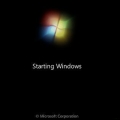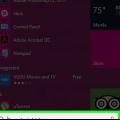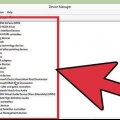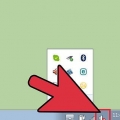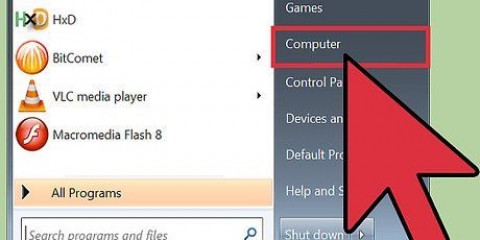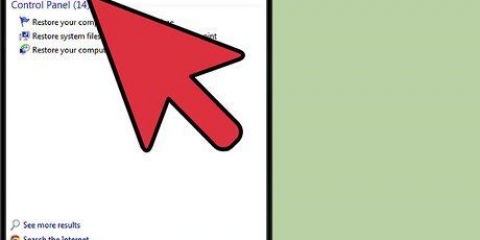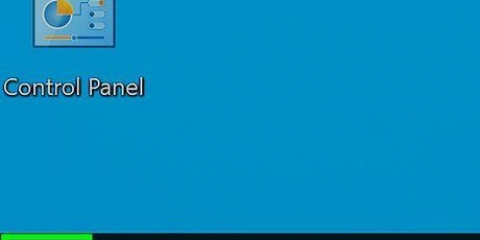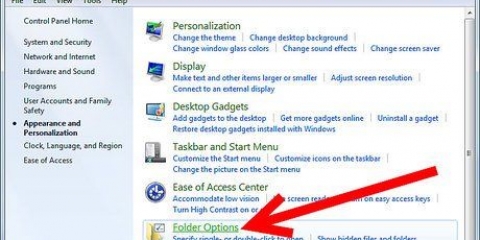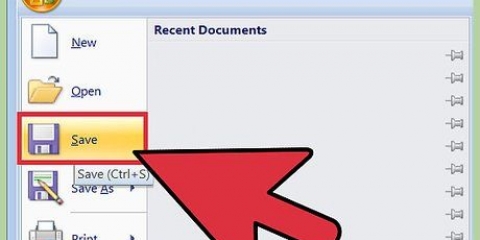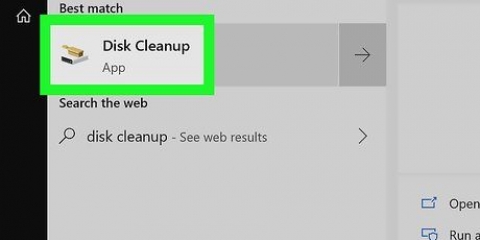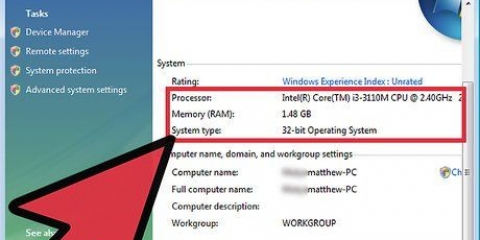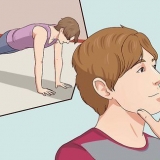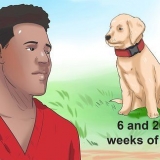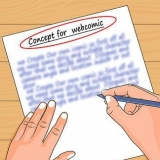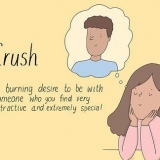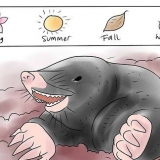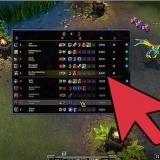Cliquez sur la barre de recherche en bas à gauche de l`écran. Tapez `Gestionnaire de périphériques` dans la barre de recherche. Vous pouvez maintenant ouvrir le Gestionnaire de périphériques pour vérifier votre carte son. Dans cette fenêtre, cliquez sur `Contrôleurs son, vidéo et jeu`. Si une carte son est indiquée, vous avez installé une carte son. Dans ce cas, le problème de volume est causé par autre chose. Si aucune carte son ne s`affiche, vous devez acheter et installer une carte son. Le manuel de votre ordinateur peut vous expliquer comment faire ce dernier. 

Ouvrez à nouveau la barre de recherche en bas à gauche de l`écran. Tapez « Ajuster le volume du haut-parleur » dans la zone de recherche et cliquez sur l`icône qui apparaît. Faites glisser le bouton pour augmenter le volume et écoutez si cela fait une différence. Vous devrez peut-être vérifier le volume sur différents appareils. Windows Media Player a son propre bouton de volume, tout comme les haut-parleurs externes que vous utilisez. Certains sites Web, tels que YouTube, ont leur propre contrôle du volume. Vérifiez si le volume de l`un de ces appareils ou sites Web est coupé ou très faible. 
Windows Update, la possibilité de rechercher les mises à jour logicielles dans Windows et de corriger les erreurs et les bogues, est probablement le moyen le plus simple d`installer les mises à jour. Vous pouvez cliquer sur « Installer les mises à jour » lorsque vous y êtes invité. Vous pouvez également rechercher manuellement les mises à jour en ouvrant Windows Update à partir du Panneau de configuration. Cela devrait maintenir votre logiciel à jour et résoudre les problèmes de son. Dans certains cas vous devrez installer manuellement le pilote d`une carte son. Si vous avez acheté l`appareil auprès d`une autre source, vous devrez généralement le mettre à jour et l`installer vous-même. Les instructions des fabricants de cette carte son particulière devraient vous fournir suffisamment d`informations sur l`installation. 
Cliquez sur l`onglet `Jouer`. Vérifiez quel périphérique de lecture est sélectionné pour votre ordinateur. S`il est différent de l`appareil que vous utilisez, c`est probablement la raison du manque de son. Sélectionnez l`appareil que vous utilisez comme appareil de lecture. Vous devriez maintenant être en mesure d`entendre à nouveau le son. 
Vérifiez d`abord vos haut-parleurs. Assurez-vous que vos haut-parleurs sont correctement connectés à l`ordinateur. Si les câbles sont lâches, cela peut avoir un effet néfaste sur le son. Vérifiez où les haut-parleurs sont connectés. Vous trouverez plusieurs entrées à l`arrière d`un ordinateur, où vous pouvez connecter des haut-parleurs. La sélection de la mauvaise entrée peut provoquer un craquement. Essayez une autre entrée et voyez si cela améliore la situation. Si les haut-parleurs sont facultatifs, essayez de les éteindre et d`utiliser uniquement les haut-parleurs de votre ordinateur. Vos haut-parleurs ne sont probablement pas de la bonne qualité ou tout simplement pas compatibles avec votre ordinateur ou ordinateur portable. Vérifiez si les câbles ne sont pas endommagés. Les câbles endommagés peuvent interférer avec le son et doivent être remplacés. 

Utilisez Windows Update pour mettre à jour votre logiciel. Normalement, Windows Update mettra à jour votre logiciel une fois par semaine. Mais vous pouvez également rechercher manuellement les mises à jour en recherchant "Windows Update" dans le Panneau de configuration. Si vous recevez un message indiquant qu`il y a des mises à jour à télécharger, cela pourrait être la cause du problème de son. Vous devrez également télécharger les CD ou DVD et les logiciels fournis avec la carte son. Certains logiciels peuvent être nécessaires pour installer votre carte son pour qu`elle fonctionne correctement. 
Vous pouvez savoir si le port audio est désactivé en cliquant sur l`onglet « Démarrer » dans le coin inférieur gauche de l`écran de votre ordinateur. Cliquez ensuite sur Panneau de configuration et tapez « son ». Si vous vérifiez un microphone, cliquez sur « microphone ». Si vous vérifiez un autre port audio, cliquez sur `line in` ou `line out`. Line-in est bleu et line-out est vert. Cliquez maintenant sur l`onglet Niveaux. Ceci est un petit bouton avec l`image d`un mégaphone. S`il y a une croix rouge dans le mégaphone, le son est coupé. Cliquez sur le bouton pour réactiver le son. 
Cliquez sur le menu `Démarrer` en bas de l`écran. Cliquez ensuite sur Panneau de configuration. Cliquez sur l`icône marquée « Sons et périphériques audio ». 

Une boîte appelée « Propriétés de la barre des tâches et du menu Démarrer » apparaîtra. Cliquez sur l`icône `Modifier` dans cette case. Dans l`écran suivant, vous verrez diverses options. Vous trouverez une zone de liste à côté du mot « volume ». Assurez-vous de régler le volume sur « On ». Cela fera apparaître l`icône du volume dans la barre d`état système, à côté de l`horloge.
Résoudre les problèmes de volume sonore dans windows
Teneur
Les problèmes de volume sonore sont très courants sur les ordinateurs Windows. Ceux-ci peuvent généralement être résolus sous Windows XP et Windows 7 en ajustant les paramètres ou en réinstallant la carte son. Avec un peu de patience et quelques tests, vous pouvez résoudre ce problème vous-même.
Pas
Méthode 1 sur 3: Pas de son

1. Utiliser un utilitaire de résolution de problèmes. Les ordinateurs Windows ont des dépanneurs intégrés qui peuvent aider à résoudre les problèmes de volume. Cliquez sur `Démarrer`, généralement en bas à gauche de l`écran. Cliquez sur `Panneau de configuration`. Dans le Panneau de configuration, cliquez sur « Dépannage » puis sur « Matériel et son ». À partir de là, sélectionnez l`option « Résoudre les problèmes de lecture audio ». Votre ordinateur va maintenant vous poser une série de questions pour vous aider à déterminer le problème de volume. Dans la plupart des cas, un problème de volume peut être réparé à l`aide de l`utilitaire de résolution des problèmes Windows.

2. Vérifiez la carte son. Une carte son est un périphérique que vous devez installer dans un ordinateur pour qu`il puisse jouer du son. Si le volume ne fonctionne pas, vérifiez si votre machine dispose d`une carte son correctement installée.

3. Vérifiez les câbles. Vérifiez les câbles reliant vos haut-parleurs, écouteurs, microphone ou autres appareils à votre ordinateur ou ordinateur portable. Il n`est pas rare que les câbles glissent ou se déconnectent avec l`utilisation d`un ordinateur. Si un câble s`est détaché, c`est probablement la cause du problème de volume. Rebranchez un câble lâche et voyez si le volume de votre ordinateur s`améliore.

4. Vérifiez le volume. Le volume peut être très faible ou le bouton d`alimentation peut ne pas être allumé. Ensuite, il devient un peu difficile d`obtenir le son de votre ordinateur.

5. Vérifier les mises à jour. Parfois, une carte son n`est pas compatible avec le logiciel Windows. Dans ce cas, l`installation des mises à jour nécessaires peut aider à résoudre le problème. Il existe plusieurs façons d`installer les mises à jour.

6. Vérifiez quel appareil de lecture est sélectionné. S`il n`y a pas de son de votre ordinateur, c`est peut-être parce que le mauvais périphérique de lecture est sélectionné. Par exemple, si l`ordinateur est configuré pour lire le son via les écouteurs, il se peut qu`aucun son ne soit émis par les haut-parleurs externes. Pour vérifier le périphérique de lecture, cliquez sur « Démarrer ». Tapez ensuite `son` dans la barre de recherche.
Méthode 2 sur 3: Dépannage du réglage du volume

1. Résoudre un craquement, un son interrompu. Parfois, le volume est suffisant, mais le son grésille ou est interrompu. Dans de tels cas, il existe plusieurs façons de résoudre ce genre de problème.

2. Vérifiez si votre carte son est compatible avec Windows. Votre carte son n`est peut-être pas compatible avec votre version de Windows. Pour ce faire, visitez le Centre de compatibilité Windows. Ce site Web contient une liste complète de logiciels et d`appareils. Vous devriez pouvoir vérifier avec quelles versions de Windows une carte son particulière fonctionne. Si votre carte son n`est pas compatible, vous devrez peut-être investir dans une nouvelle carte. N`oubliez pas que vous pouvez vérifier si une carte son est installée via le Gestionnaire de périphériques.

3. Laisser Windows reconnaître la carte son. Parfois, Windows ne peut pas reconnaître une carte son. Dans ce cas, il existe plusieurs façons de corriger cette erreur.

4. Résoudre les problèmes de volume sur un appareil portable. Si un microphone, un haut-parleur ou un autre périphérique audio de votre ordinateur ne parvient pas à produire de son, cela peut être dû au port que vous utilisez. La plupart des ordinateurs et ordinateurs portables ont plusieurs connecteurs pour les périphériques audio. Une connexion incorrecte d`un appareil peut avoir un effet négatif sur le volume ; donc changez de port audio. Si cela ne fonctionne pas, vérifiez si le port est coupé.
Méthode3 sur 3: Rendre l`icône de volume visible

1. Accédez aux sons et aux périphériques audio depuis le panneau de commande. Parfois, vous supprimez accidentellement l`icône de volume de la barre d`état système. Cela peut rendre difficile le contrôle ou le réglage du volume. Si vous avez Windows XP, vous pouvez gérer la carte son via le Panneau de configuration.

2. Cochez la case "Placer le volume dans l`icône de la barre d`état système". Après avoir sélectionné « Sons et périphériques audio », un écran devrait apparaître. Cliquez sur l`onglet `volume` en haut de l`écran. Vous y trouverez une case à cocher pour « Placer l`icône du volume dans la barre d`état système ». Cliquez ici. L`icône de volume devrait réapparaître.

3. Personnaliser la barre des tâches. Dans Windows 7, il y a une barre des tâches, marquée par un petit triangle, où vous pouvez modifier les paramètres pour o.une. trouve le volume. Si vous voulez pouvoir régler le volume individuellement, vous devez ajuster la barre des tâches. Pour commencer, faites un clic droit sur la barre des tâches puis sur « Propriétés ».
Articles sur le sujet "Résoudre les problèmes de volume sonore dans windows"
Оцените, пожалуйста статью
Similaire
Populaire